Kuinka korjata isäntätiedosto
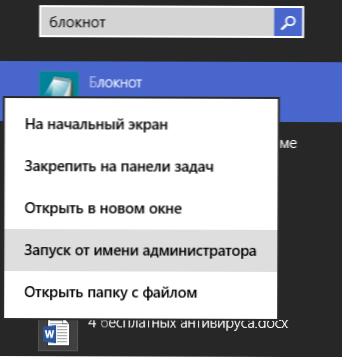
- 2199
- 118
- Marcos Schaden Jr.
Sivustojen sisäänkäynnin yhteydessä olevia erilaisia ongelmia, kun et voi mennä luokkatovereihin, yhteystiedotteessa, että tilisi on estetty epäilystä hakkeroinnista ja puhelinnumeron antamisesta, sitten koodi nostetaan tililtä, useimmiten liittyy Haitalliset muutokset isäntäjärjestelmätiedostossa.
Isäntätiedoston korjaamiseen Windowsissa on monia tapoja ja ne ovat kaikki melko yksinkertaisia. Harkitse kolmea tällaista menetelmää, jotka todennäköisimmin riittävät tämän tiedoston asettamiseen järjestykseen. Päivitys 2016: Isäntätiedosto Windows 10: ssä (miten muuttaa, palauttaa missä se on).
Isäntien korjaus muistikirjassa
Ensimmäinen tapa, jolla harkitsemme - kuinka korjata isäntätiedosto muistikirjassa. Ehkä tämä on helpoin ja nopein tapa.
Suorita ensin muistikirja järjestelmänvalvojan puolesta (tämä on pakollista, muuten korjattuja isäntiä ei säilytetä), jolle:
- Siirry Windows 7: ssä osoitteeseen “Käynnistä” - “Kaikki ohjelmat” - “Standard”, napsauta muistikirjaa oikealla hiiren painikkeella ja valitse ”Suorita järjestelmänvalvojan puolesta”.
- Windows 8: ssa ja Windows 8: ssa.1 Alku näytöllä alkaa kirjoittaa sanan "muistikirja" ensimmäiset kirjaimet, oikealla oleva hakupaneeli avataan. Napsauta muistikirjaa oikealla hiiren painikkeella ja valitse "Aloita järjestelmänvalvojan puolesta".
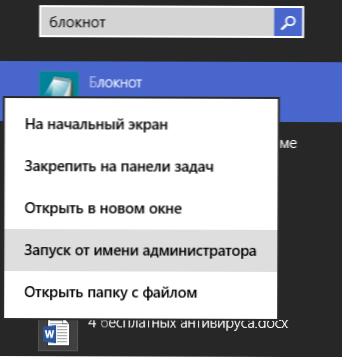
Seuraava vaihe on avata isäntätiedosto tämän muistikirjasta "Tiedosto" - "Avaa", vaihda "tekstiasiakirjat .txt "päällä" kaikki tiedostot ", siirry kansioon C: \ Windows \ System32 \ Drivers \ jne Ja avaa tiedosto Isännät.
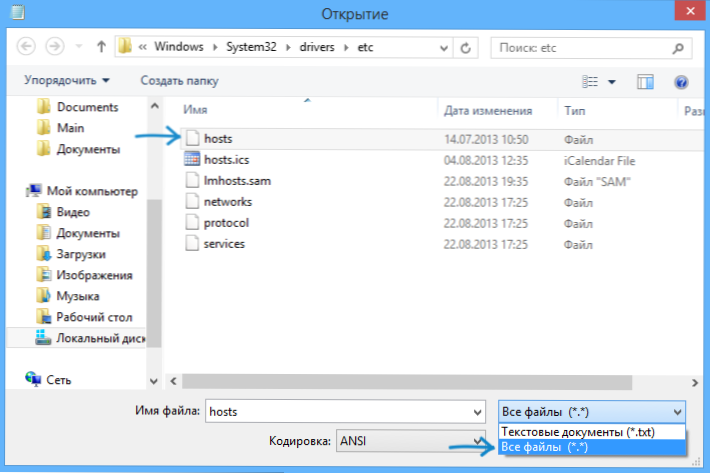
Huomaa, että jos sinulla on useita isäntitiedostoja, sinun on avattava yksi, joka ilman laajentumista.
Viimeinen vaihe on poistaa kaikki ylimääräiset rivit isäntätiedostosta tai vain lisätä sen alkuperäinen sisältö tiedostoon, joka voidaan kopioida esimerkiksi täältä (ja samalla katso, mitkä rivit ovat tarpeettomia).
# Copyright (C) 1993-2009 Microsoft Corp. # # Tämä on näytteen isäntätiedosto, jota Microsoft TCP/IP for Windows käyttää. # # Tämä tiedosto sisältää IP -osoitteiden kartoitukset isäntänimiin. Jokainen # merkintä tulisi pitää yksittäisellä linjalla. IP -osoite SHOUP # sijoitetaan ensimmäiseen sarakkeeseen, jota seuraa vastaava isäntänimi. # IP -osoite ja isäntänimi Shoup ovat erillisiä ainakin yhdellä # tilalla. 11. # # Esimerkiksi: # # 102.54.94.97 sarvikuono.Acme.com # lähdepalvelin # 38.25.63.10 x.Acme.Com # x asiakasisäntä # localhost -nimen tarkkuus käsitellään itse DNS: ssä. # 127.0 -.0 -.1 localhost # :: 1 localhost
Huomaa: Hoss -tiedosto voi olla tyhjä, tämä on normaalia, joten mitään ei tarvitse korjata. Isäntätiedoston teksti on sekä venäjällä että englanniksi, sillä ei ole roolia.
Sen jälkeen valitse "Tiedosto" - "Tallenna" ja tallenna korjatut isännät (sitä ei ehkä tallenneta, jos käynnistät muistikirjan, joka ei ole järjestelmänvalvojan puolesta). On myös suositeltavaa tämän toiminnan jälkeen tietokoneen käynnistämiseksi uudelleen siten, että muutokset tulevat voimaan.
Kuinka korjata hossit AVZ: ssä
Toinen yksinkertainen tapa korjata isäntiä on käyttää Avz Antivirus -apuohjelmaa (se ei voi vain tätä, mutta osana tätä ohjeita vain isäntien korjausta harkitaan).
Voit ladata AVZ: n ilmaiseksi kehittäjän viralliselta verkkosivustolta http: // www.Z-Odeg.Com/secur/avz/lataus.PHP (etsi sivun oikealla puolella).
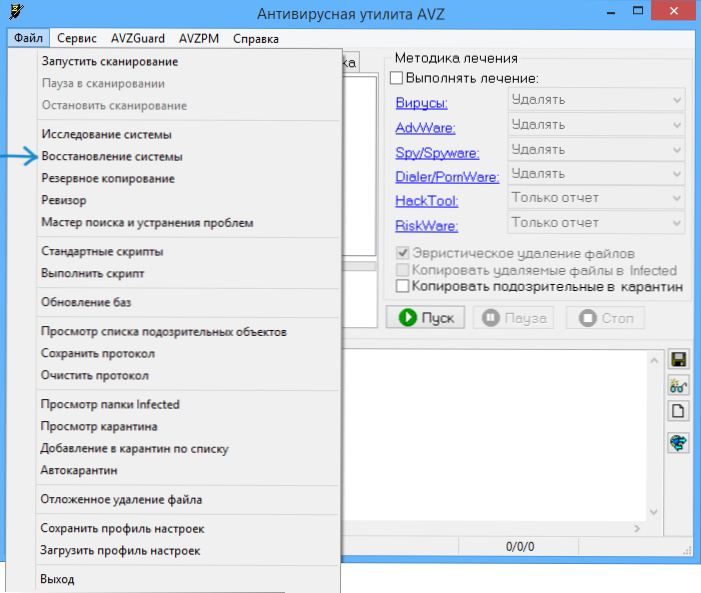
Ruuvaa arkisto ohjelmalla ja käynnistä AVZ -tiedosto.Exe, jonka jälkeen valitse ohjelman päävalikossa "Tiedosto" - "Järjestelmän palauttaminen" ja merkitse yksi kohde "Isäntätiedoston puhdistaminen".
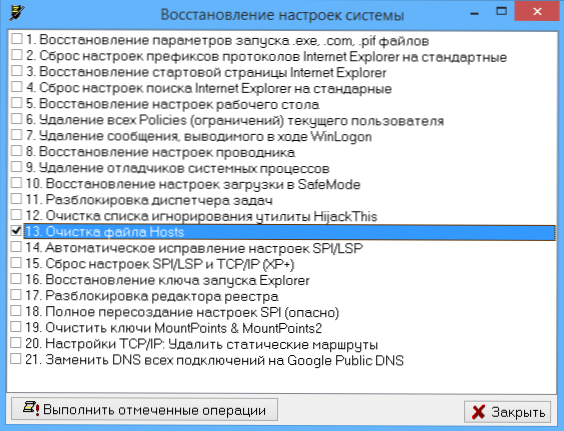
Napsauta sitten "Suorita merkityt toiminnot", ja lopussa käynnistä tietokone uudelleen.
Microsoft korjaa sen palauttamaan isäntätiedosto
Ja viimeinen tapa on mennä http: // tukisivulle.Microsoft.Com/kb/972034/ru omistettu isäntätiedoston palauttamiseen ja lataa siellä käytettävissä oleva apuohjelma Korjata se Tämän tiedoston automaattisesti alkuperäiseen tilaan.

Lisäksi tällä sivulla löydät isäntätiedoston alkuperäisen sisällön eri käyttöjärjestelmille.
- « Ääni puuttuu tietokoneesta - mitä tehdä?
- Kuinka lisätä kosketuksessa olevaa kirjasinta, luokkatovereita ja muilla sivustoilla »

